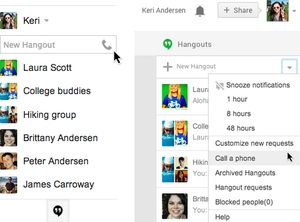Fungsionalitas Avidemux museurkeun kana lampah anu dirékam sareng pidéo, bahkan panel kontrol sorangan sareng alat-alat anu diwangun ieu nunjukkeun hal ieu. Nanging, kasempetan kawates sareng kasusah dina ngokolakeun profésional ngusir, janten programna cocog ngan ukur kanggo panggunaan bumi. Dinten ieu kami bakal ngabahas sacara rinci sadaya aspék digawé dina software ieu.
Unduh versi Avidemux panganyarna
Nganggo Avidemux
Kami bakal nyandak hiji template, nunjukkeun conto fungsi alat anu tangtu. Kami nyabak kana titik utama sareng subtleties Avidemux. Hayu urang mimitian ti mimiti tahap - nyiptakeun proyek.
Nambihan File
Sakur proyék dimimitian ku nambihan file ka éta. Program anu ditaroskeun ngarojong pidio sareng poto. Sadaya aranjeunna ditambah dina cara anu sami:
- Kaliwat ménu popup File teras klik kana itemna "Open". Dina browser, pilih hiji file anu anjeun butuhkeun.
- Sagala objék anu sanésna dipasihan ngalangkungan alat. "Gantélkeun" sareng disimpen dina garis waktu balik kana obyék anu saméméhna. Henteu mustahil ngarobih tatanan lokasi na, ieu kedah dipertimbangkeun nalika ngalakukeun prosedur.


Setelan video
Sateuacan ngamimitian cropping atanapi tindakan sanés sareng obyék anu sarat, disarankeun pikeun ngonpigurasikeun encoding supados tiasa nerapkeun saringan sareng nyingkahan konflik salajengna ku overlay sora atanapi laju maén. Hal ieu dilakukeun dina ngan sababaraha léngkah:
- Dina jandela kénca, panggihan bagianna Video Decodermuru "Setélan". Dua fungsi utama ditampilkeun - "Robah U sareng V", "Tunjuk vektor gerak". Upami alat kadua henteu nganggo parobahan éksternal pikeun pidéo, maka mimiti parobihan tampilan warna. Larapkeun éta sareng dina modeu sawangan langsung perhatoskeun hasilna.
- Salajengna nyaéta "Kaluaran pidéo". Avidemux ngarojong pormat enkoding utama. Pasang naon waé "Mpeg4"nalika anjeun teu terang format mana anu dipilih.
- Kurang leuwih tindakan anu sami dilakukeun ku "Kaluaran Audio" - ngan ukur format anu dipikahoyong dina menu pop-up.
- "Format kaluaran" Hal ieu dianggo pikeun grafis sareng sora, saengga teu matak konflik sareng setélan sateuacana. Hadé pisan pikeun milih nilai anu sami anu diterapkeun "Kaluaran pidéo".



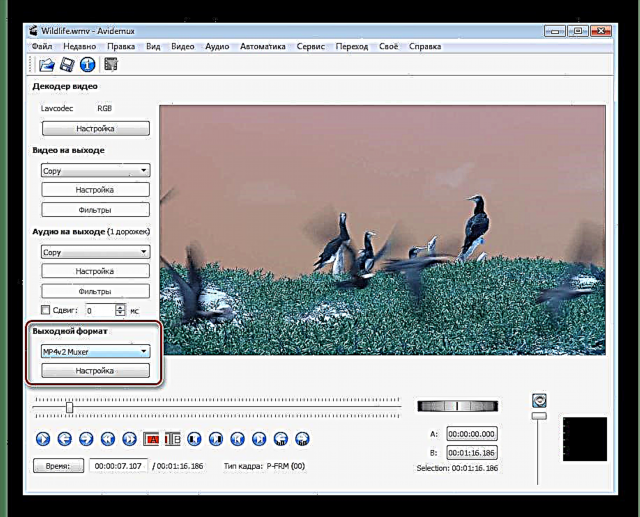
Gawé sareng audio
Hanjakalna, anjeun moal tiasa nambihan audio teras mindahkeun kana sapanjang waktosna. Hiji-hijina pilihan nyaéta ngarobih sora tina catetan anu diunduh sateuacana. Salaku tambahan, saringan sareng aktivasina sababaraha lagu sayogi. Prosedur ieu dilaksanakeun saperti kieu:
- Buka setélan kana ménu popup "Audio". Pikeun hiji tujuan, anjeun tiasa nganggo opat lagu audio. Aranjeunna ditambihkeun sareng diaktipkeun dina jandela anu aya.
- Tina saringan anu aya, éta diperhatoskeun kamungkinan ngarobah frékuénsi, damel sareng mode normalisasi, nganggo mixer sareng mindahkeun komposisi sapanjang timeline.


Larapkeun saringan kana pidéo
Pamekar Avidemux parantos nambihan sajumlah saringan anu henteu ngan ukur kana parobahan grafis dina lagu anu dipaénkeun, tapi ogé mangaruhan elemen tambahan, tingkat pigura sareng singkronisasina.
Transformasi
Hayu urang mimitian ku bagian kahiji anu disebut Transformasi. Saringan tanggung jawab damel sareng kerangka disimpen di dieu. Salaku conto, anjeun tiasa flip gambar sacara vertikal atanapi horisontal, nambah margin, logo, moekan bagian individu, ngarobah suku pigura, motong gambar, muterkeun gambar kana sudut anu dipikahoyong. Épék épéktina nyaéta intuitif, janten urang moal ngaleupaskeun masing-masing, anjeun ngan ukur kedah nyetél nilai anu pas sareng angkat kana sawangan.

Modeu sawangan teu gaduh ciri - éta dilakukeun dina gaya minimalis. Di panel handap aya garis wanci, navigasi sareng tombol puter balik.

Perlu dicatet yén anjeun tiasa ningali épék anu diterapkeun ngan ukur dina modeu ieu. Jandéla dina ménu utama ngan ukur pigura.
Ngagali
Pangaruh dina Kategori Téréh jawab nambihan huma. Kalayan pitulungna, anjeun tiasa misahkeun gambar kana dua layar, ngagabung atanapi misahkeun dua gambar, anu nyiptakeun pangaruh overlay. Aya ogé alat pikeun ngaleupaskeun pigura ganda saatos prosés.

Warna
Dina bagian "Warna" Anjeun bakal mendakan alat kanggo ngarobih caang, kontras, jenuh sareng gamma. Salaku tambahan, aya fungsi anu ngaleungitkeun sadaya warna, ngan ukur kaseueuk kulawu, atanapi, sapertos contona, offset shade kanggo singkronisasi.

Bising réduksi
Kategori épék salajengna mangrupikeun tanggung jawab pikeun ngirangan sora sareng nyaring saringan. Kami ngarékoméndasikeun nganggo alat. "Mplayer Denoise 3D"upami nalika nyimpen proyék bakal dikomprés. Fungsi ieu bakal nyegah kaleungitan kualitas ageung sareng mastikeun ngalereskeun normal.

Seueur
Dina bagian "Seueur" ngan aya opat épék béda, salah sahiji anu berpungsi sami sareng alat tina kategori "Bising ribut". Anjeun tiasa ngasah sisip atanapi ngahapus logo anu dipasang "MPlayer delogo2" jeung "Msharpen".

Subtitles
Salah sahiji kakurangan anu penting tina program ieu nyaéta kurangna kamampuan sacara mandiri pikeun nambihan labél anu sanés dina unsur grafis. Tangtu di Saringan aya alat pikeun nambihan subtitles, kumaha ogé, ieu kedah file file-parameter anu tangtu, anu sacara praktis henteu dikonpigurasikeun saatos dirobih sareng henteu usul sapanjang waktosna.

Potongan pidéo
Kerugian sanésna Avidemux nyaéta henteu mampuh ngarobih sareng ngarobih pidéo ditambah sacara mandiri. Pangguna ukur disayogikeun sareng alat pemotong anu dianggo dina prinsip A-B. Maca deui ngeunaan prosés ieu dina manual kami dina tautan ieu.

Maca deui: Kumaha cara motong video di Avidemux
Nyiptakeun gambar slaid
Sakumaha anu disebat di luhur, perangkat lunak anu dimaksud berinteraksi leres sareng poto, kumaha waé, fungsi anu aya dina éta henteu ngijinkeun tampilanana sareng gancang ngarobahna. Anjeun ngan ukur tiasa nyiptakeun acara slide biasa, tapi bakal nyandak seueur waktos sareng usaha, khususna upami seueur gambar anu katambah. Hayu urang tingali kumaha ieu dilakukeun:
- Mimiti, buka hiji gambar teras selapkeun anu sanés anu sanésna dina tatanan anu aranjeunna kedah dipaénkeun, sabab éta moal mungkin pikeun ngarobih deui ka hareupna.
- Pastikeun geserna dina pigura munggaran. Setel pormat video anu luyu supados tombol diaktipkeun Saringan, teras klik kana éta.
- Dina kategori Transformasi milih saringan Freeze pigura.
- Dina setélanna, robih nilai "Durasi" pikeun jumlah detik anu diperyogikeun.
- Salajengna, angkat geser ka pigura kadua sareng deui kana menu saringan.
- Tambihkeun gambar anu masih kénéh aya, tapi waktos ieu nempatkeun "Mimitian waktos" a detik kadua saatos tungtungna "Durasi" pigura saméméhna.





Malikan deui algoritma tindakan sareng sadaya gambar anu sanés sareng teraskeun nyimpen. Hanjakalna, épék transisi sareng pamrosésan tambahan teu tiasa dihontal ku cara naon waé. Upami fungsionalitas Avidemux teu cocog sareng anjeun, kami nyarankeun yén anjeun maca artikel-artikel sanés anu sanés pikeun nyiptakeun pintonan slaid.
Maca ogé:
Kumaha carana ngadamel acara slide poto
Jieun slideshows poto online
Slideshow Software
Ngimpen proyék
Kami parantos dugi ka panggung ahir - nyimpen proyek éta. Teu aya anu rumit ngeunaan ieu, anjeun kedah mastikeun sakali deui yén format anu bener dipilih, teras lakukeun léngkah-léngkah ieu:
- Buka menu File tur pilih Simpen salaku.
- Sebut lokasi di komputer dimana pidio éta bakal disimpen.
- Upami anjeun hoyong teraskeun ngedit proyék sakedap, simpen liwat tombolna Ngimpen proyék sapertos.


Dina koméntar di handap ieu, sering aya patarosan ngeunaan gawé bareng rékaman dina urutan sabalikna sareng ngagabungkeun sababaraha bagéan pidéo janten hiji. Hanjakalna, parangkat lunak ieu henteu masihan fitur ieu. Program anu langkung rumit sanés ngabantosan tugas sapertos kitu. Tingali aranjeunna dina bahan anu kapisah dina tautan ieu.
Maca deui: Software ngedit pidéo
Sakumaha anjeun tingali, Avidemux mangrupikeun program anu rada kontroversial anu nyababkeun kasusah dina gawé bareng proyék-jinis jinisna. Nanging, kauntungan nya mangrupikeun perpustakaan anu ageung saringan sareng distribusi gratis. Kami ngarepkeun tulisan kami ngabantosan anjeun ngiringan hasil dina software ieu.